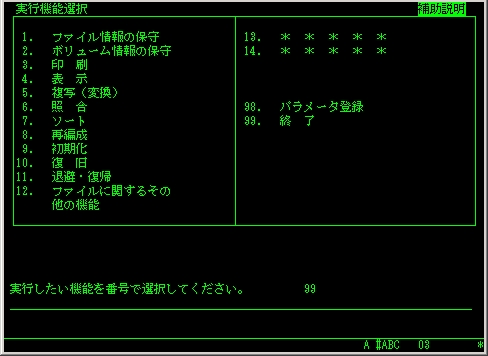ボリュームの使用情報(ファイル一覧表示)
-
ハードディスクやフロッピーディスク上にどんなファイルがあるのかファイル一覧を見ることができます。
A−VXでファイル一覧表示を行うにはいくつかの手段がありますが、ここでは簡易操作ユーティリティ#ABCを使った方法を説明します。
ここでは例として、フロッピーディスク上あるファイルを一覧表示してみましょう。
-
RUNコマンド入力行で、「#ABC;」と入力して「ENTERキー」を押します。

簡易操作ユーティリティ#ABCが起動されました。

「4.表示」を選択します。
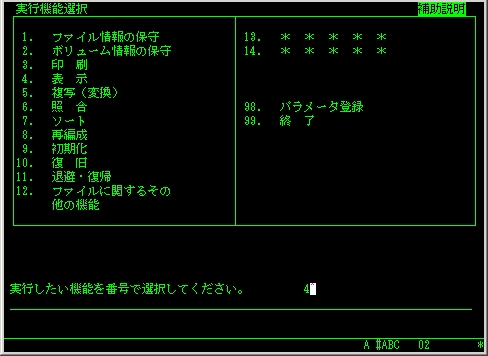
何を表示したいのかを選択する画面になります。
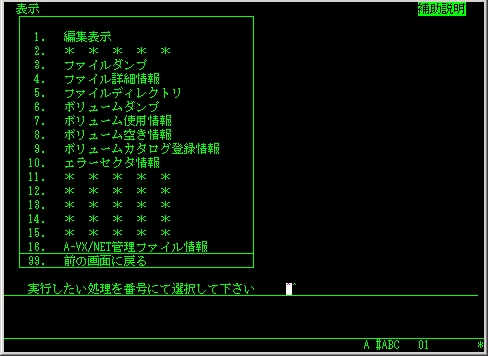
「7.ボリューム使用情報」を選択します。
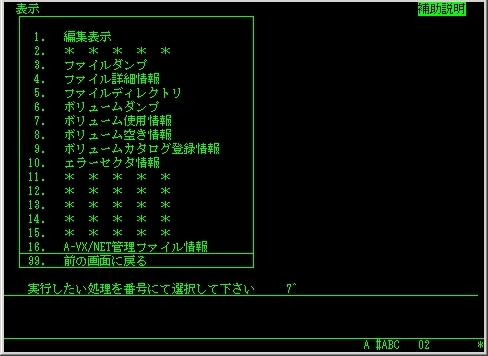
ボリューム使用情報の画面になります。
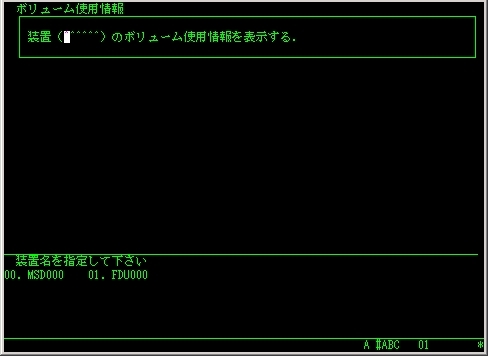
フロッピーディスク装置「FDU000」に入っているフロッピーディスクのファイル一覧を見るので、「FDU000」と入力します。
もし、ハードディスクの中を見るのならば、「MSD000」などのように、「MSD」+数字3桁で指定します。
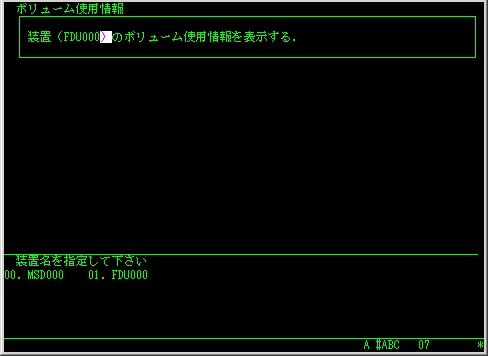
オプション機能を入力するかどうかを質問してきます。
例えばOCFありシステムで管理者の場合、一覧表示したいファイルのカンパニコードを入力することができます。また、ファイルの一覧を実際に格納されているアドレス順にするか、それともファイル名順にソートして表示するかといったことも入力できます。

今回はオプション機能は入力しないので、「NO」を指定します。

一覧が表示されます。以下の例では、「DATA01」というファイルが1個だけありました。複数あれば、縦に表示されます。
装置名「FDU000」に入っているフロッピーディスクのボリューム名は「ABCDEF」。
ファイルは「DATA01」が1個だけあり、「DATA01」は順編成ファイル(TYP=DAT、ORG=SEQ)で、53セクタ目から102セクタ目までの50セクタ分使用していることがわかります。
残りの空きセクタ(FREE SPACE)は、3798セクタ分あります。
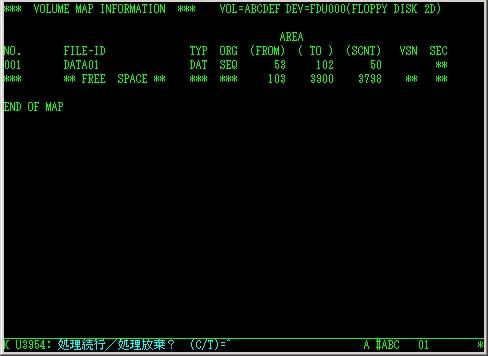
この画面を終了する場合は、「C」か「T」か何も入力しないか、どれかを入力して「ENTERキー」を押します。 1画面に表示されないほどたくさんファイルがある場合は、「処理続行(C)」で次の画面に表示されます。全部のファイルを一覧表示するまで、次々にファイルが表示されていきます。次の画面が無い場合は、ファイル一覧表示を終了します。「BSKIPキー」で前の画面に戻れます。
何も入力しないで「ENTERキー」を押した場合は、「C」を押した場合と同じ動きをします。
「T」を押すと、ファイル一覧表示を終了します。
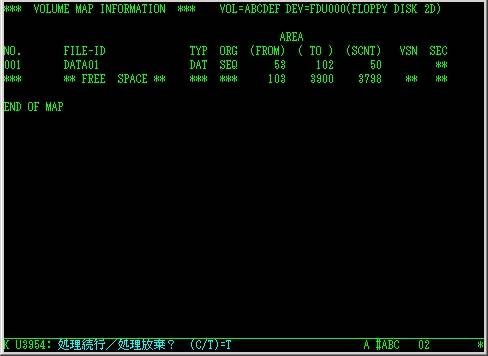
ファイルの一覧表示が終了すると、この画面に戻ります。

簡易操作ユーティリティを終了したいときは、「99」と入力して「ENTERキー」を押します。